Autofill voor creditcards beheren in Microsoft Edge
Microsoft Edge Autofill is een handige functie die automatisch je creditcardgegevens invult op websites. Dit kan je veel tijd besparen als je online winkelt. Maar als je creditcardgegevens veranderen of je krijgt een nieuwe, dan moet je de instellingen van Edge’s Autofill bijwerken. Het is dus belangrijk dat je weet hoe je de instellingen voor automatisch aanvullen van je creditcard beheert.
Kunt u Microsoft Edge vertrouwen met uw creditcardgegevens?
De functie Automatisch aanvullen van Microsoft Edge is bedoeld om het proces van online winkelen te versnellen door uw kaartgegevens op te slaan, zodat de betalingsgegevens automatisch kunnen worden ingevuld tijdens volgende transacties. Je kunt je echter afvragen of het verstandig is om gevoelige financiële gegevens zoals creditcardgegevens aan Microsoft Edge toe te vertrouwen.
Je kunt Microsoft Edge inderdaad vertrouwen als het gaat om het delen van creditcardgegevens. De browser maakt gebruik van geavanceerde cryptografische technieken om gevoelige gegevens, zoals creditcardgegevens, te beveiligen. Deze gegevens worden versleuteld met het AES-algoritme (Advanced Encryption Standard), dat algemeen bekend staat om zijn robuustheid. Bovendien bevindt de versleutelingssleutel die nodig is om deze gegevens te ontsleutelen zich uitsluitend op je apparaat, waardoor maximale beveiliging is gegarandeerd. Om toegang te krijgen tot je kaartgegevens moet je een unieke toegangscode of een andere vorm van verificatie invoeren, waardoor een extra beschermingslaag tegen ongeoorloofde inbraak wordt toegevoegd.
Met extra beveiligingslagen beschikt Microsoft Edge over een reeks functies die verder gaan dan coderingssleutels, waaronder tweefactorauthenticatie voor verbeterde verificatie bij het inloggen, robuuste wachtwoordbeveiligingsmechanismen en doorlopende software-updates die zijn ontworpen om gebruikersinformatie te beschermen. Voor diegenen die nog meer zekerheid willen, is het gebruik van virtuele creditcards een optie. Dit zijn tijdelijke rekeningnummers voor online transacties, waardoor de potentiële risico’s van het gebruik van traditionele creditcards worden beperkt.
Hoe voeg je je creditcardgegevens toe aan Microsoft Edge
Ben je het zat om bij elke online transactie steeds opnieuw je creditcardgegevens in te voeren? Schakel Automatisch aanvullen in Microsoft Edge in en voeg uw betalingsgegevens toe om toekomstige aankopen te versnellen. Deze functie vult je kaartgegevens naadloos in tijdens het afrekenproces op verschillende sites.
Op desktop
Als je Microsoft Edge gebruikt als webbrowser op een computer met Windows-besturingssysteem, volg dan de volgende richtlijnen:
Volg deze stappen om toegang te krijgen tot de instellingen voor deze toepassing:1. Klik op de knop “Launch Edge” (Edge starten) ergens op het scherm van uw apparaat.Hierdoor wordt een nieuw browservenster of tabblad geopend met de interface van de app.2. Navigeer naar de rechterbovenhoek van het browservenster of tabblad met behulp van je muiscursor of touchpad. Je zou daar een aantal pictogrammen of knoppen moeten zien.3. Zoek naar een groep van drie horizontaal uitgelijnde stippen, die naast of in de buurt van andere pictogrammen kunnen staan, zoals een enveloppictogram of een prullenbakpictogram. Als u geen stippen ziet, blijf dan rondkijken tot u ze vindt.4. Zodra u de drie stippen hebt gevonden, gaat u er met uw muiscursor overheen of drukt u er lichtjes op als u een
⭐ Kies Profiel in de linkerzijbalk en klik op Betalingsinfo in het rechterdeelvenster. 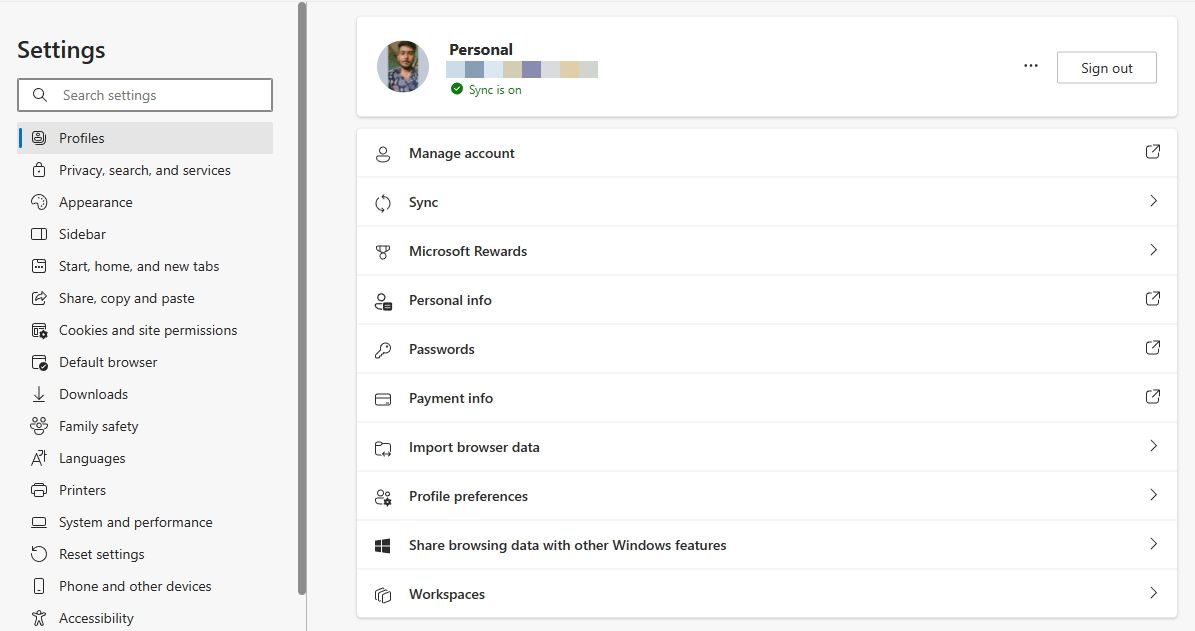
⭐KlikOpenWallet.
⭐ Klik op Kaart toevoegen . 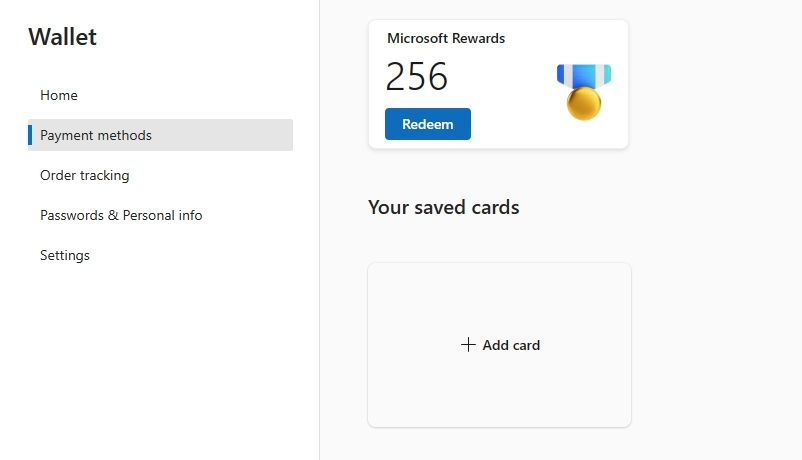
⭐ Voer uw kaartgegevens in en klik op Opslaan . 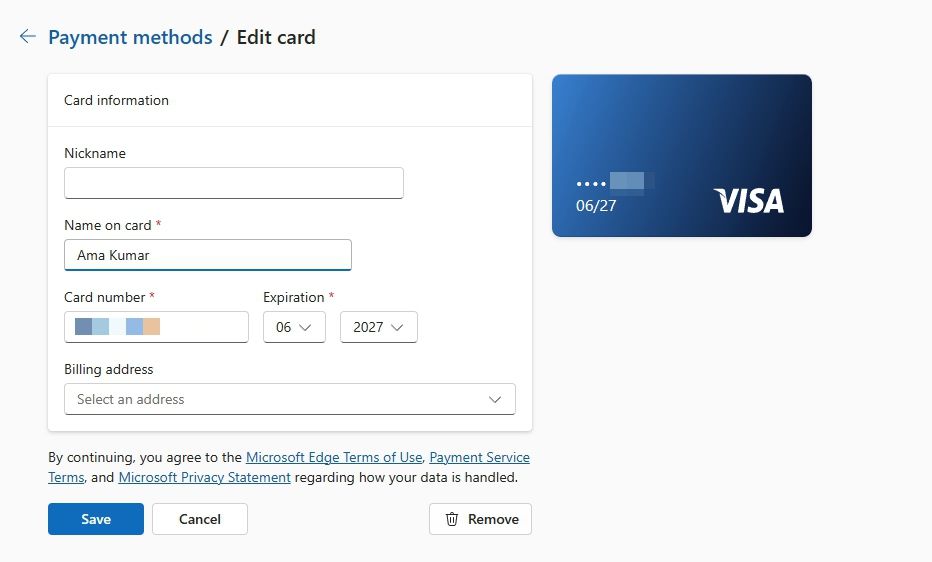
⭐ Kies Instellingen in de linkerzijbalk en schakel de optie Opslaan en betalingsinfo invullen in. 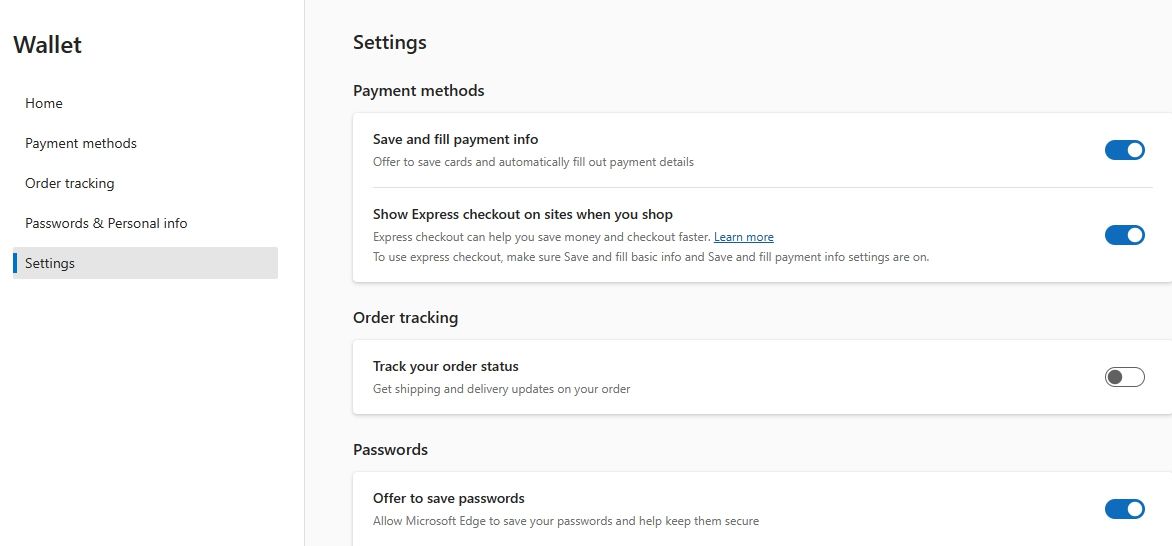
Als deze innovatieve functie is ingeschakeld, vult Edge uw betalingsgegevens naadloos in bij het afrekenen op verschillende online platforms.
Op mobiele apparaten
Als je Microsoft Edge als mobiele browser gebruikt, volg dan de bovenstaande richtlijnen in plaats van de conventionele aanpak voor desktopbrowsers.
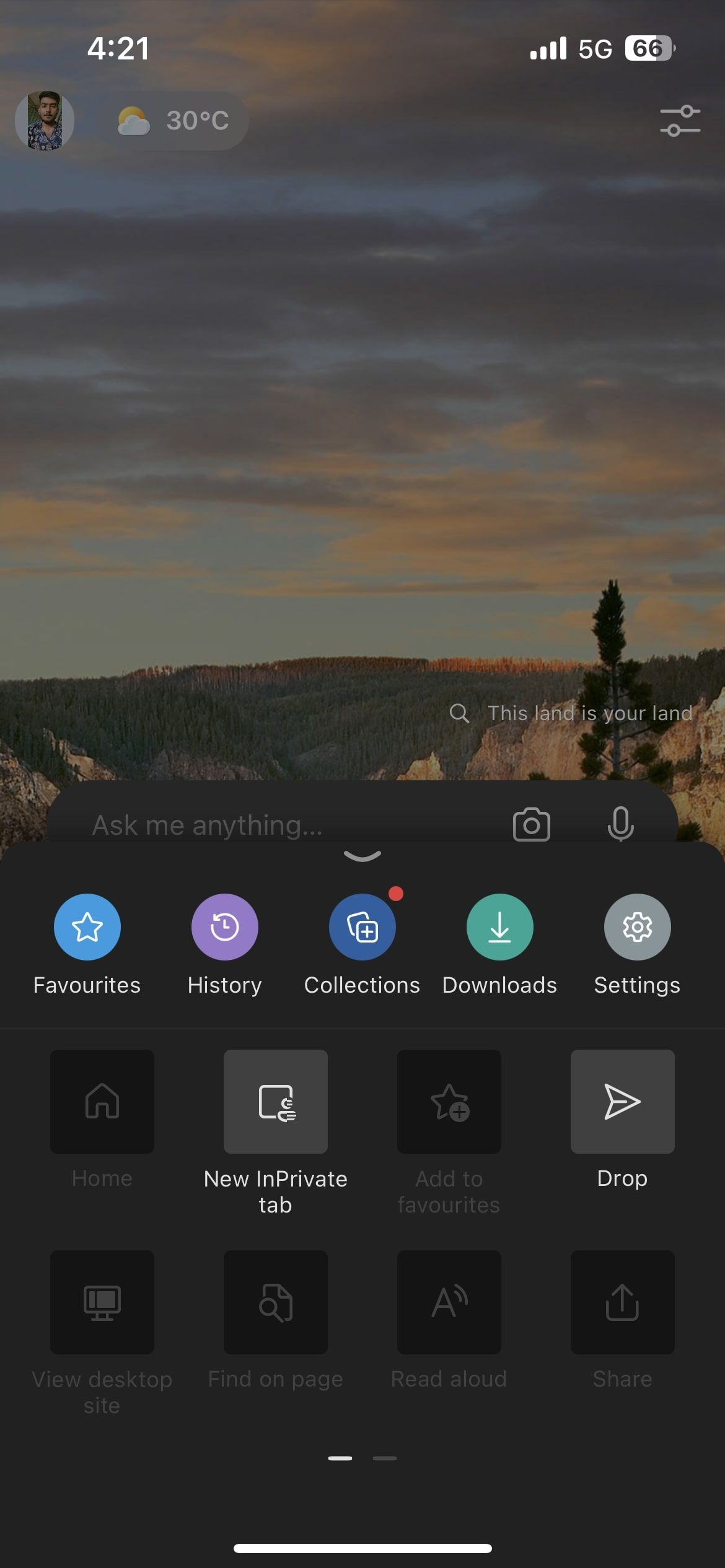
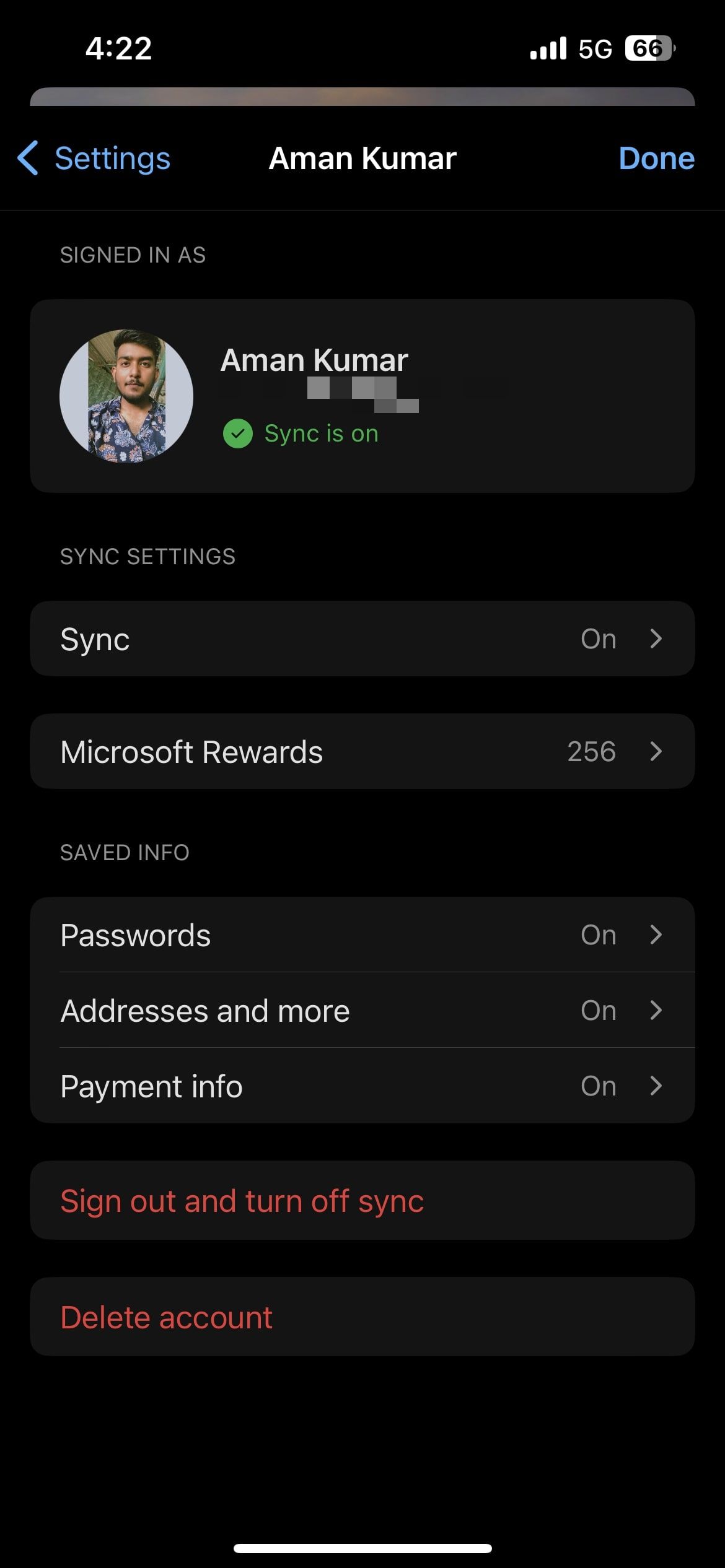
![]() Sluiten
Sluiten
Om het instellingenmenu te openen in een geopende Edge-browser, zoekt u het hamburgerpictogram in de rechterbenedenhoek van het scherm en klikt u erop om een vervolgkeuzemenu te openen. Selecteer in dit menu “Instellingen” om toegang te krijgen tot de gewenste opties voor aanpassing en configuratie.
Tik op uw gebruikersaccount en navigeer naar het gedeelte “Betalingsgegevens” door dit in het menu te selecteren.
⭐Tik opAdd.
Voer uw creditcardgegevens in door op het pictogram “+” in de rechterbovenhoek van dit scherm te tikken voor verdere verwerking.
Voer de volgende stappen uit om Edge toestemming te geven uw betalingsgegevens op te slaan en automatisch in te vullen: 1. Schakel de optie “Betalingsinfo opslaan en invullen” in.2. Tik op “Gereed”.
Uw creditcardgegevens bewerken in Microsoft Edge
Om ervoor te zorgen dat Autofill uw creditcardgegevens nauwkeurig invoegt in Microsoft Edge, moet u wijzigingen in de vervaldatum en/of het factuuradres bijwerken door de betreffende instellingen dienovereenkomstig aan te passen.
Op desktop
Het wijzigen van uw creditcardgegevens in Microsoft Edge voor uw Windows-werkstation kan eenvoudig worden uitgevoerd door de volgende richtlijnen te volgen.
Voer de volgende stappen uit om een betaalmethode toe te voegen in Microsoft Teams:1. Open Microsoft Teams en klik op het menupictogram met de drie puntjes in de rechterbovenhoek van het scherm.2. Selecteer “Instellingen” in het vervolgkeuzemenu.3. Klik op “Profiel”.4. Kies “Portemonnee openen” uit de opties die worden weergegeven op de pagina met profielinstellingen.
⭐ Selecteer uw kaart. 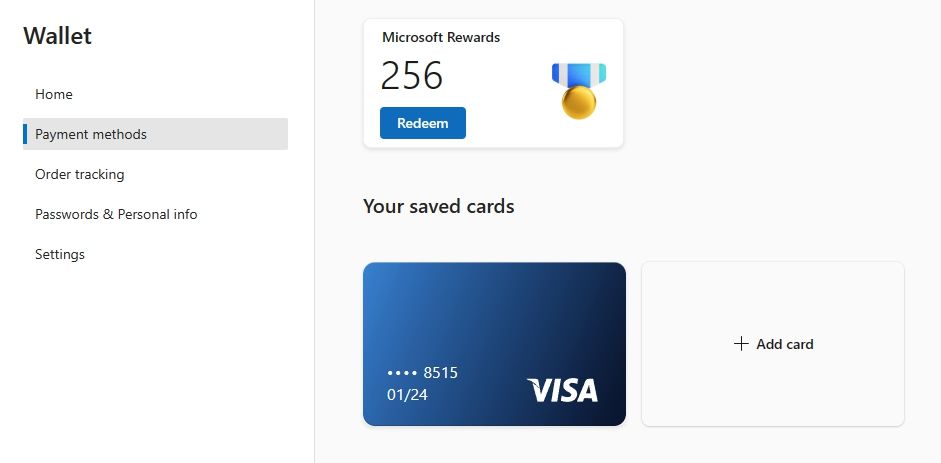
⭐ Voer uw Windows-wachtwoord in om de kaartgegevens te bekijken. 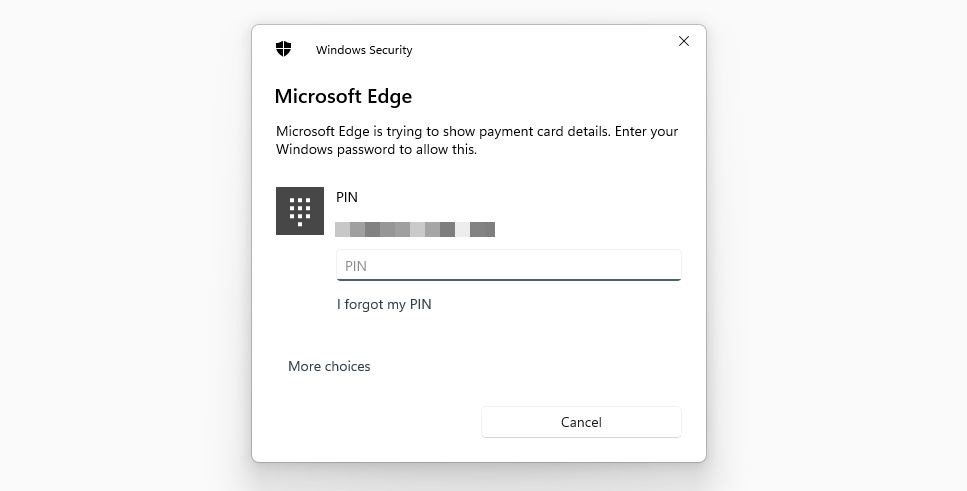
Als je klaar bent met het bewerken van de gegevens van je betaalmethode, klik je op “Opslaan” om ze bij te werken.
Op mobiel
Volg de onderstaande richtlijnen om je creditcardgegevens te wijzigen met Microsoft Edge op een mobiel apparaat:
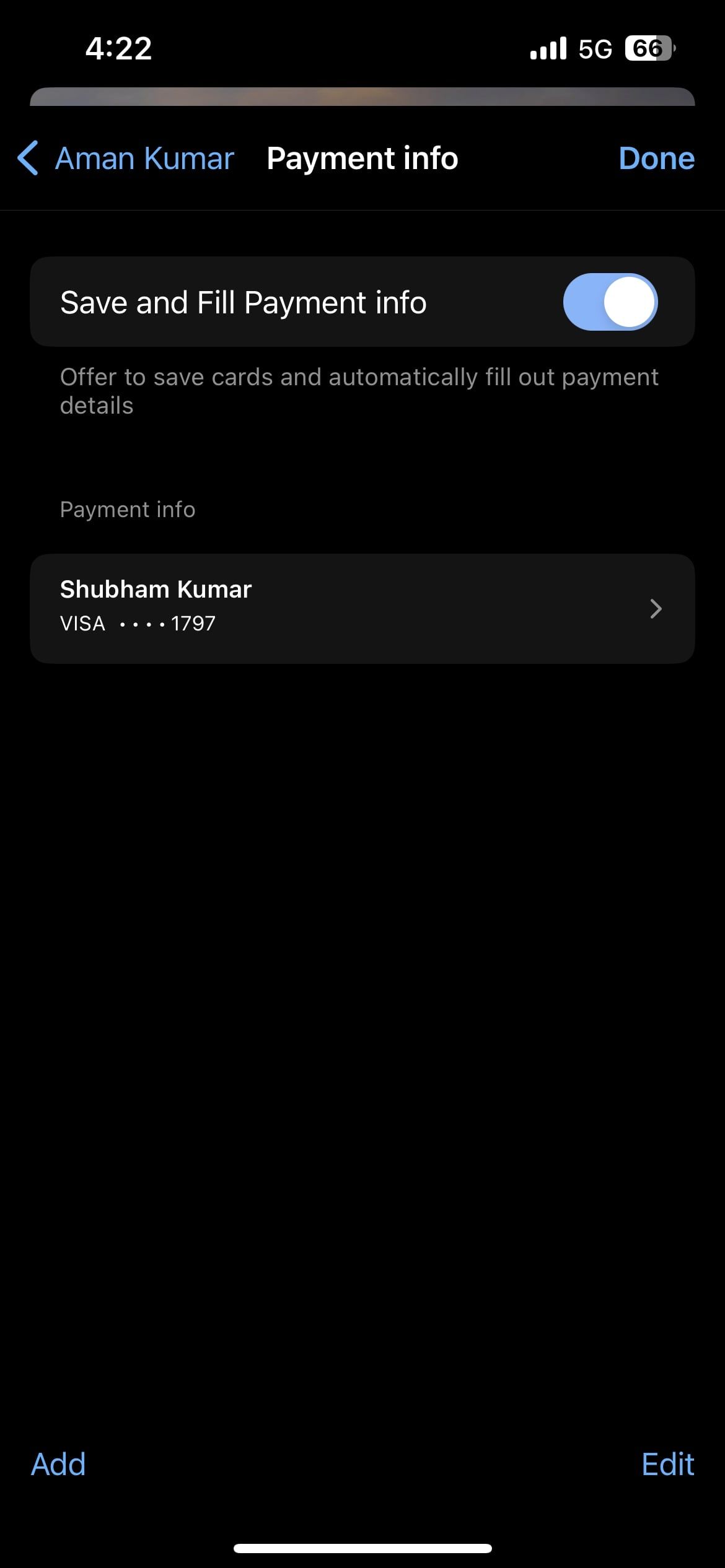
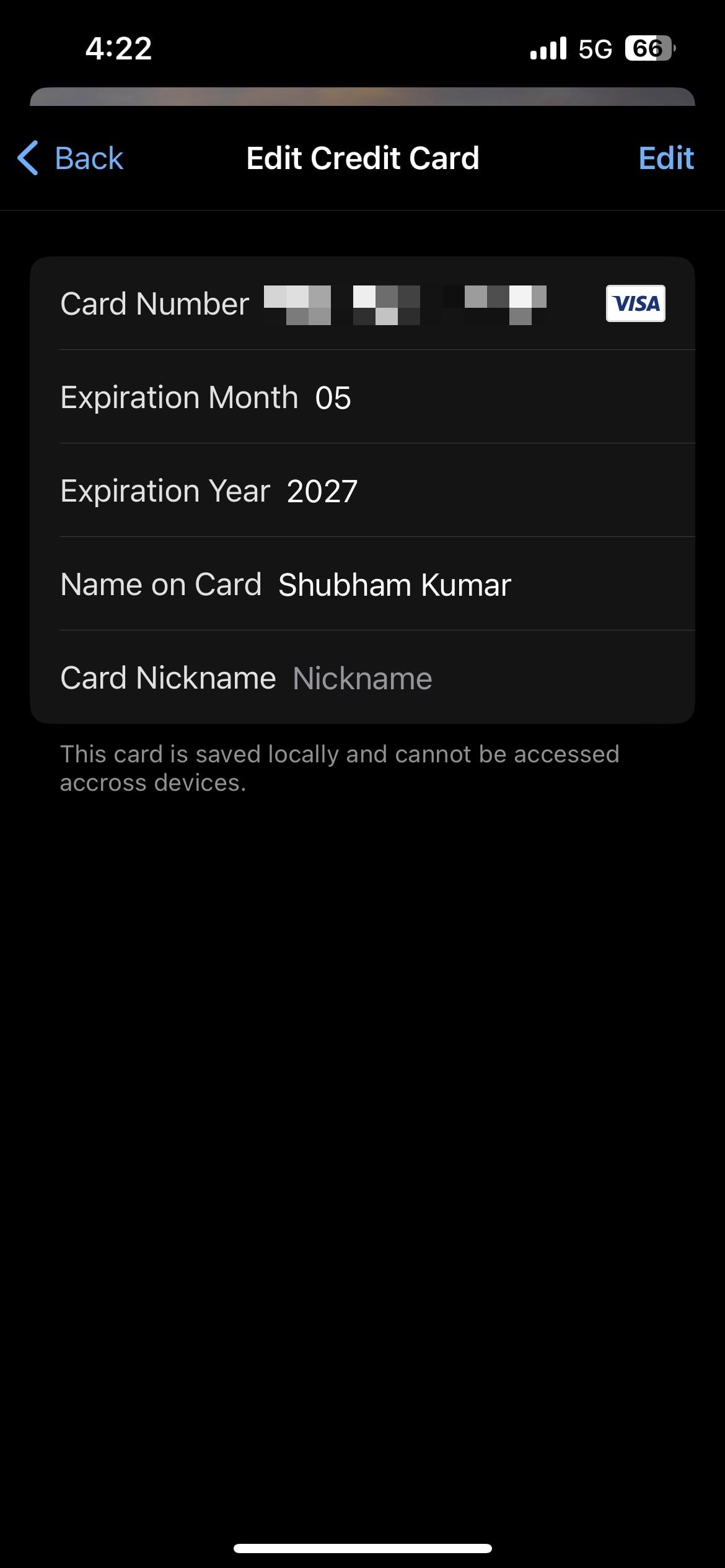 Sluiten
Sluiten
Navigeer naar het menu “Instellingen”, selecteer “Profiel” en klik vervolgens op “Betalingsinfo”.
⭐Tik op je kaart.
Wijzig de informatie in de rechterbovenhoek van uw scherm door erop te tikken. Nadat je de nodige wijzigingen hebt aangebracht, tik je op “Gereed” om je updates te voltooien.
Hoe u uw creditcardgegevens uit Microsoft Edge kunt verwijderen
Het opslaan van creditcardgegevens in Microsoft Edge kan een groot gevaar opleveren, omdat cybercriminelen ongeautoriseerde toegang tot dergelijke gegevens kunnen krijgen wanneer het apparaat van een individu wordt gekraakt. Hoewel er veel middelen bestaan om digitale veiligheidsmaatregelen te versterken, blijft het verstandig om geen creditcardgegevens op te slaan in Edge. In dit artikel wordt uitgelegd hoe je dit kunt voorkomen.
Op desktop
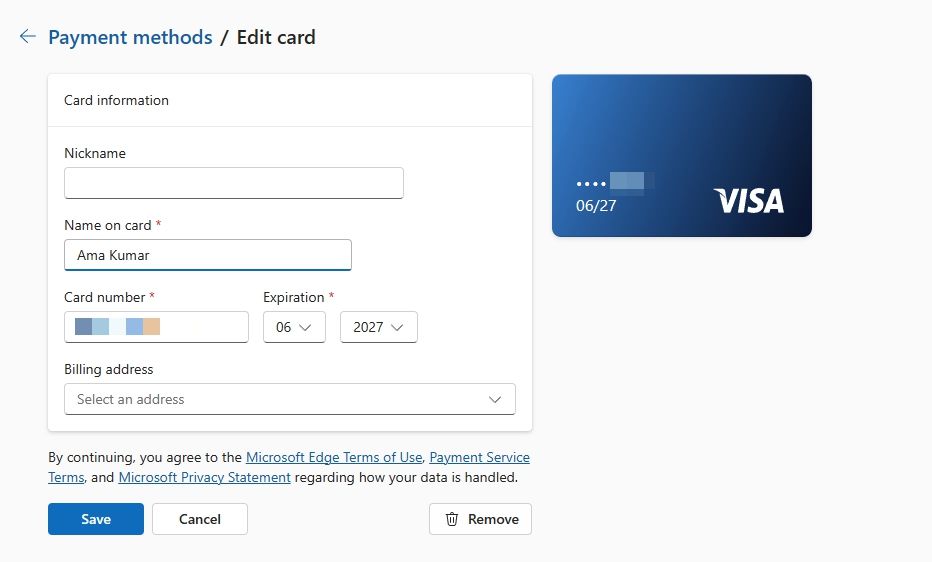
ga naar het instellingenmenu door op “Instellingen” te klikken in de rechterbovenhoek van het scherm; selecteer vervolgens “Profiel”; zoek en klik ten slotte op “Portemonnee openen”. Daarna wordt je gevraagd om je Windows inloggegevens in te voeren voordat je “Verwijderen” selecteert, waardoor je kaartgegevens permanent uit de Edge browser worden verwijderd.
Op mobiel
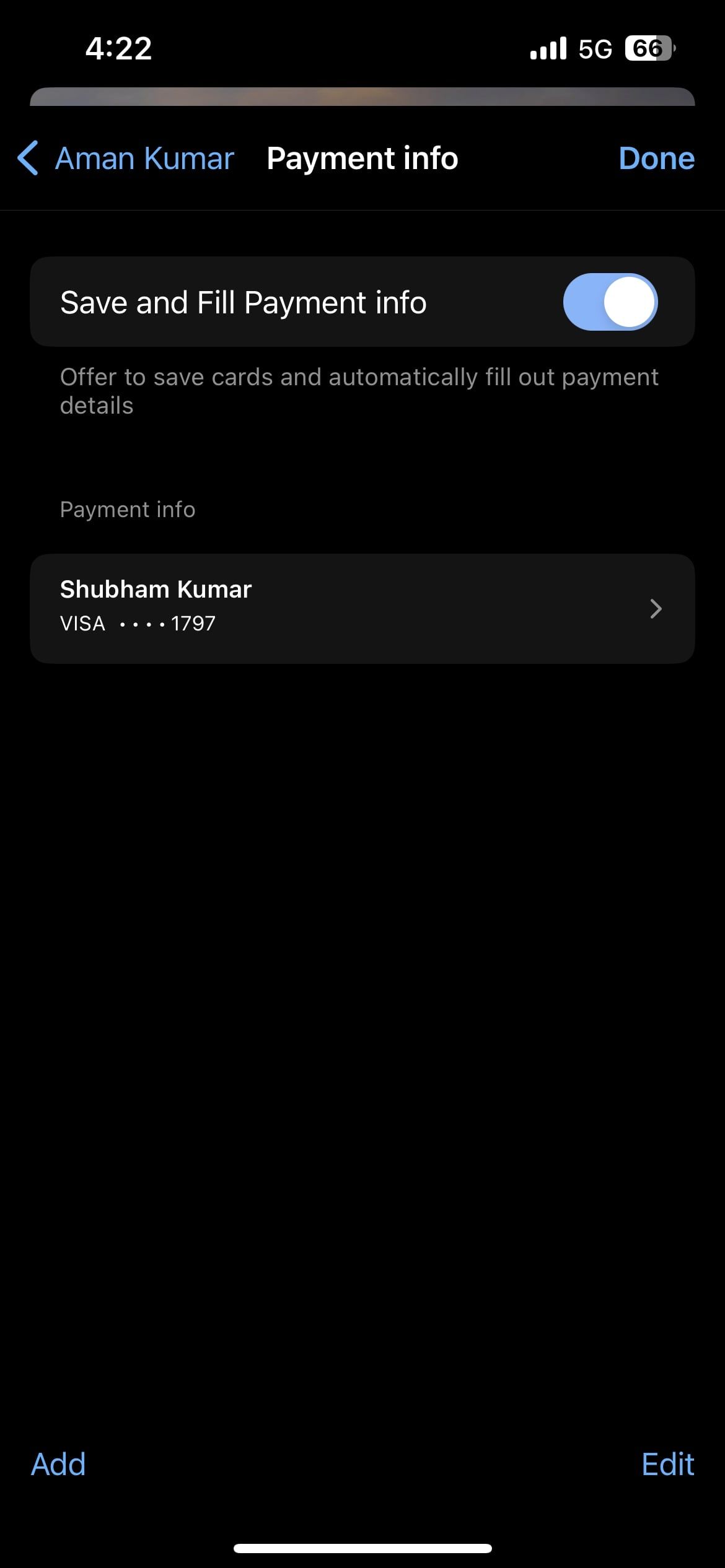
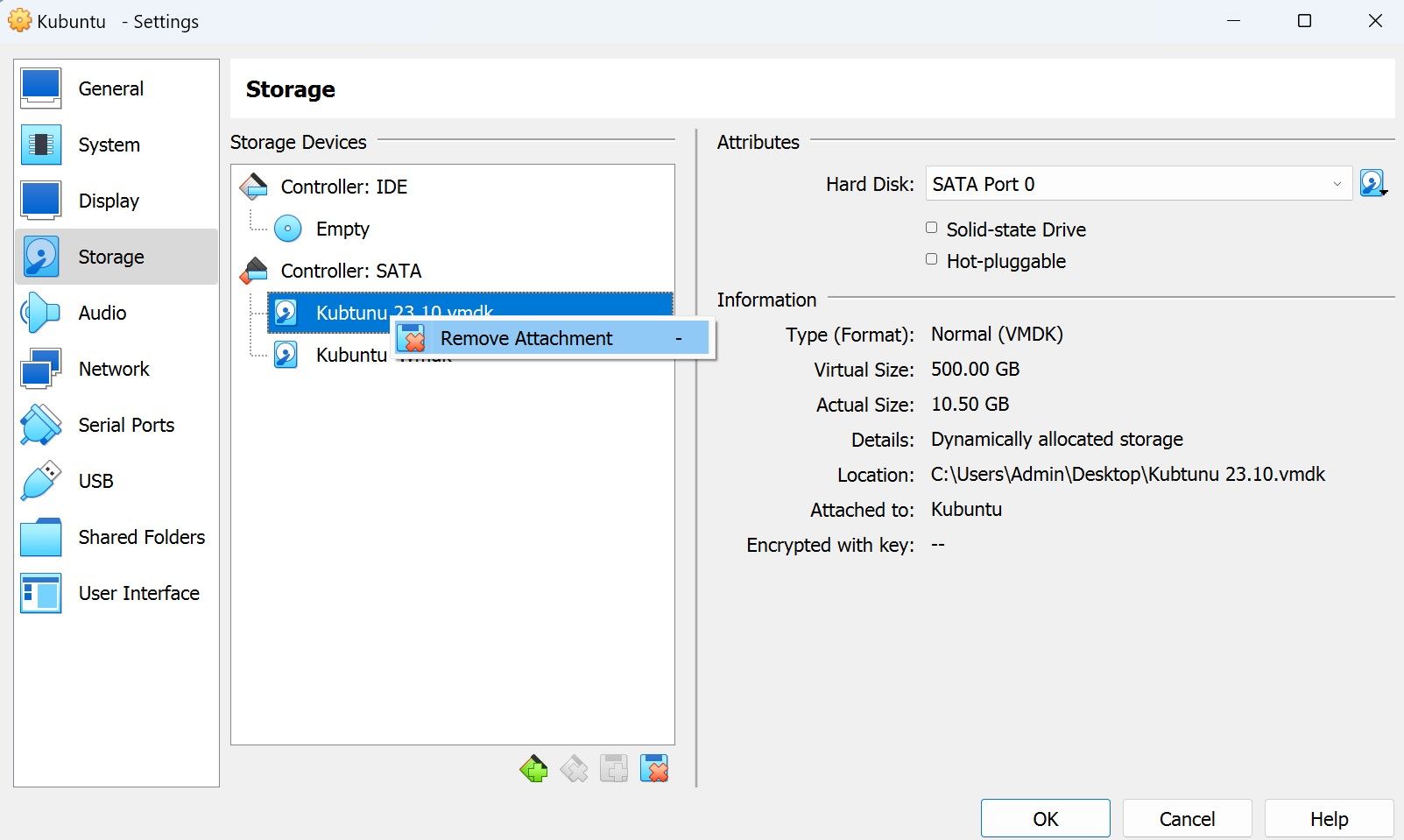 Sluiten
Sluiten
Om je betalingsgegevens op een mobiel apparaat uit Microsoft Edge te verwijderen, moet je naar “Instellingen” gaan en vervolgens “Je profiel” en vervolgens “Betalingsinfo” selecteren. Ga vervolgens naar de knop “Bewerken” rechtsonder in het scherm en kies je kaart die je wilt verwijderen. Tik ten slotte op de optie “Verwijderen” in de linkerbenedenhoek van het scherm.
Verbeter uw online winkelervaring
Als u uw creditcardgegevens in Microsoft Edge opslaat om ze vervolgens automatisch in te voeren tijdens het afrekenproces, hoeft u minder vaak handmatig gegevens in te voeren en is de kans op toetsfouten kleiner. Er kunnen zich echter situaties voordoen waarin dergelijke gevoelige financiële informatie moet worden gewijzigd of verwijderd.